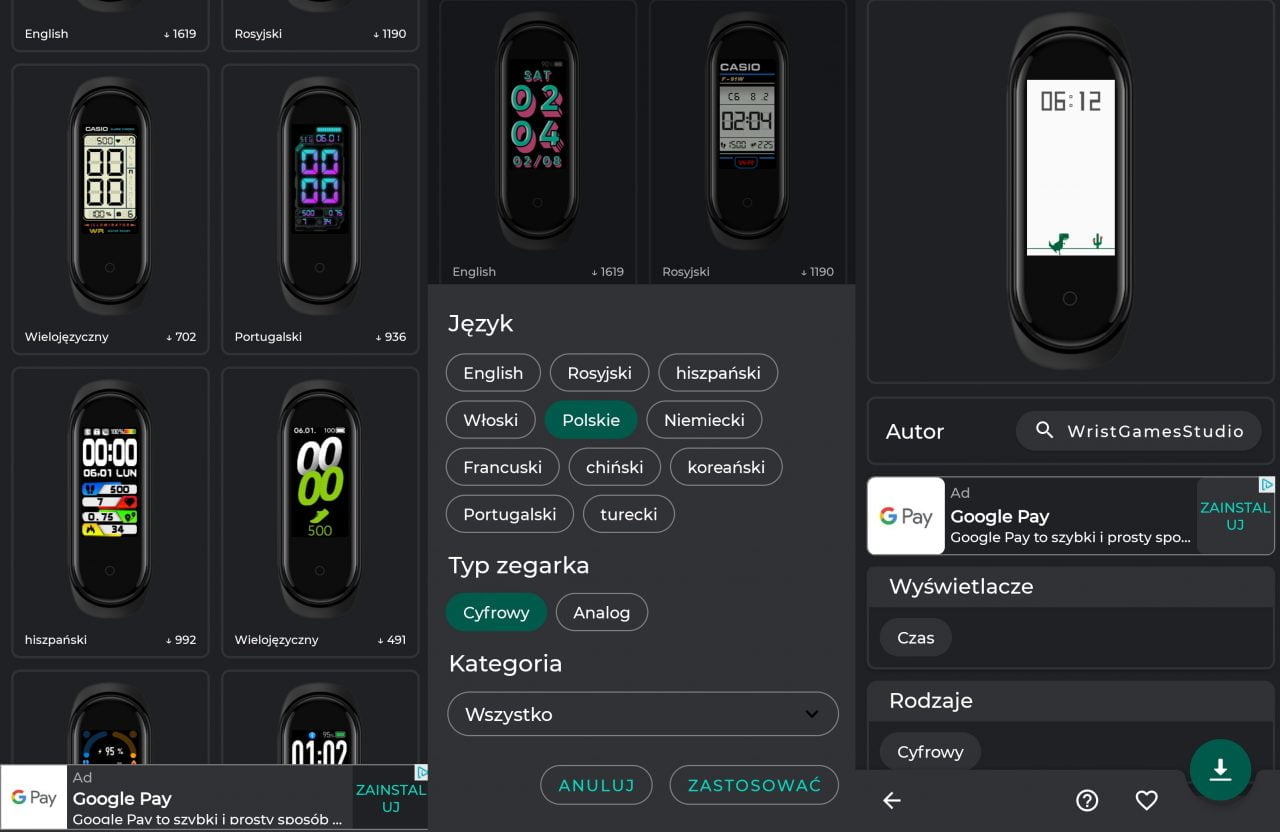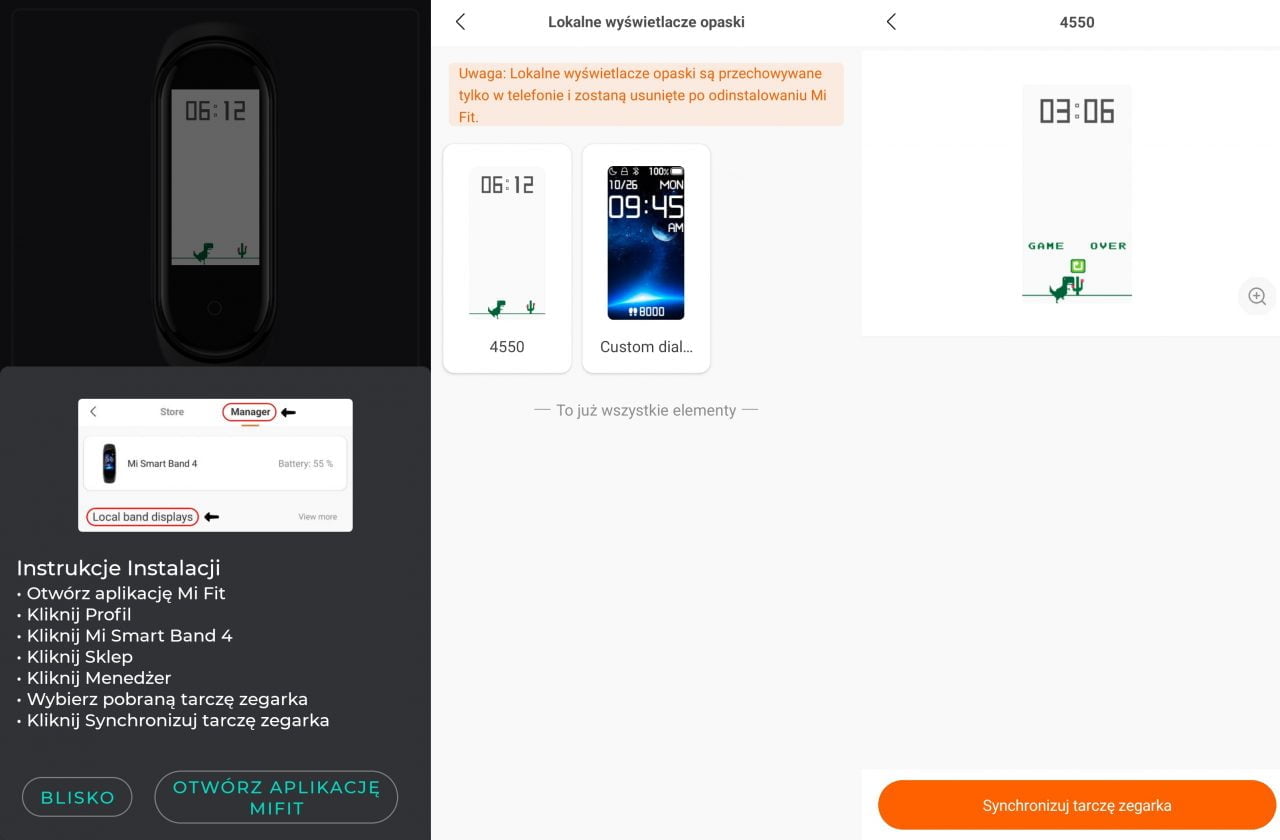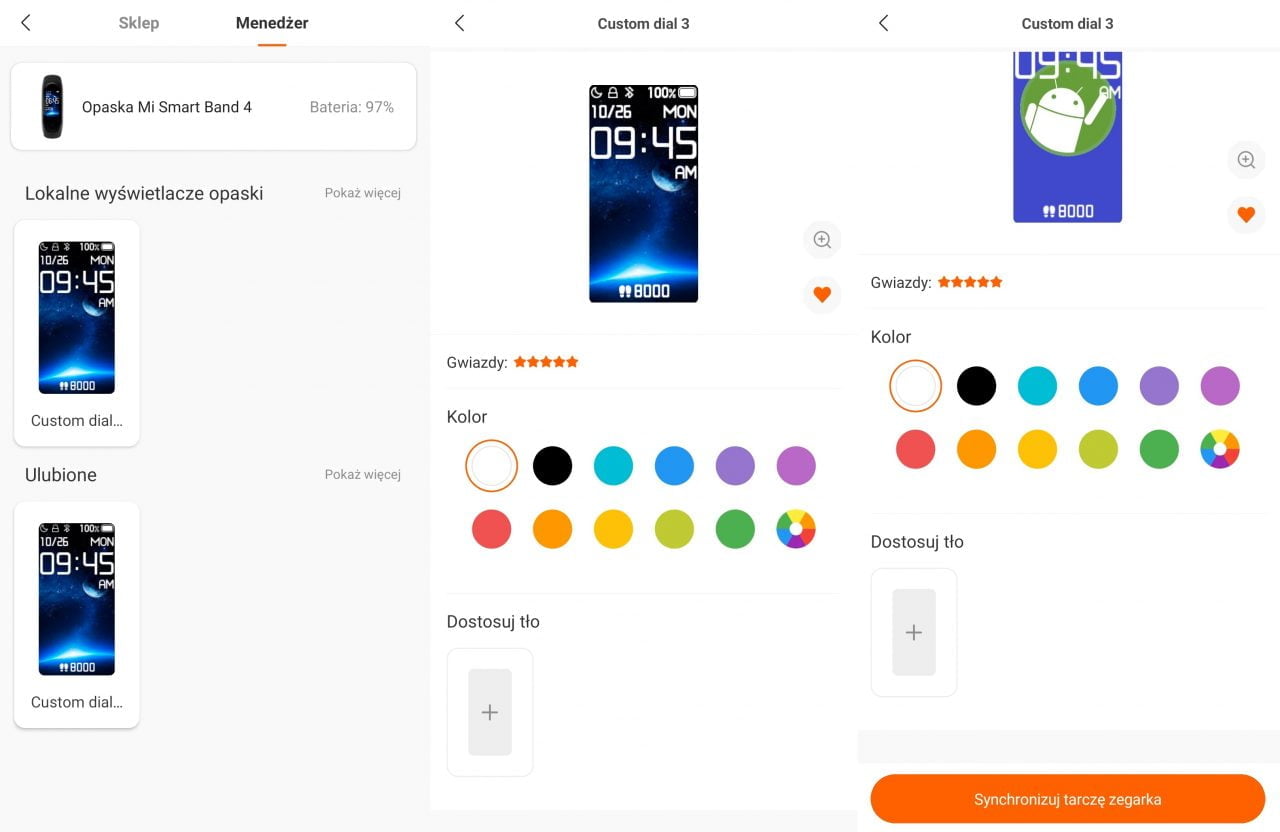Opaski sportowe Xiaomi Mi Band są ostatnio bardzo popularne, jednak niektórzy zastanawiają się, jak zmienić tapetę wyświetlaną przez urządzenie. Standardowe motywy dostępne w aplikacji Mi Fit potrafią się znudzić, a niektórym w ogóle nie przypadają do gustu. Podpowiadamy, co zrobić w takiej sytuacji.
Jak zmienić tapetę w opasce Xiaomi Mi Band na inny gotowy obrazek?
Osoby, które chcą zmienić obrazek wyświetlany na ekranie opaski Mi Band, można podzielić na dwie grupy:
- użytkownicy, którym znudziły się standardowo dostępne tapety i chcą mieć dostęp do większej liczby obrazków zaprojektowanych przez kogoś
- użytkownicy, którzy chcą ustawić jako tapetę w opasce Mi Band dowolne zdjęcie, np. wykonane przez siebie
Na początek zajmijmy się pierwszym przypadkiem. Potrzebna nam będzie dodatkowa aplikacja z dużą paczką tapet do opasek Mi Band. Na co dzień korzystam z Mi Banda 4, więc wybrałem aplikację Mi Band 4 Faces. Jest ona dostępna za darmo w sklepie Google Play i łatwo ją obsługiwać. Niestety, zawiera też sporo reklam – jeśli koniecznie chcemy się ich pozbyć, musimy zapłacić 12,99 zł.
Poszczególne motywy możemy sortować wg. liczby pobrań lub daty dodania. Możemy także użyć filtrów, jeśli chcemy mieć obsługę konkretnej wersji językowej lub zobaczyć wyłącznie tapety z danej kategorii (np. sport, anime, kino, natura). Motywy, które szczególnie przypadną nam do gustu, dodajemy do ulubionych, klikając serduszko.
Przejdźmy do konkretów – jak zmienić tapetę wyświetlaną przez naszą opaskę? Znajdujemy odpowiedni wzór w aplikacji Mi Band 4 Faces. Upewniamy się, czy dane wyświetlane w motywie oraz jego wersja językowa nam odpowiadają. Jeśli tak, pobieramy go na nasze urządzenie (ikonka w prawym dolnym rogu). Następnie przechodzimy do aplikacji Mi Fit i wybieramy profil>opaska Mi Band>sklep>menedżer. W zakładce lokalne wyświetlacze opaski zobaczymy pobrany wcześniej motyw, który możemy synchronizować z tarczą zegarka.
W sklepie Google Play znajduje się więcej aplikacji o podobnym schemacie działania, także dla Mi Banda 5. Nic nie stoi na przeszkodzie, żeby skorzystać z innego programu.
Jak zmienić tapetę w opasce Xiaomi Mi Band na dowolne zdjęcie z galerii telefonu?
Czas na coś pozornie bardziej zaawansowanego, czyli zmianę tapety w opasce Mi Band na samodzielnie wybrane zdjęcie. Tak naprawdę jest to niezbyt skomplikowana czynność – obejdzie się nawet bez żadnych zewnętrznych aplikacji. Cała trudność polega na wybraniu zdjęcia, które po wykadrowaniu będzie dobrze wyglądało na wyświetlaczu opaski. Pamiętajmy, że ekran Mi Banda jest wąski i wysoki. Jeśli chcemy, by cała fotografia była widoczna, to powinna ona mieć proporcje 1:2 (Mi Band 4) lub 1:2,33 (Mi Band 5). Im bardziej ten parametr będzie zaburzony, tym większa część zdjęcia finalnie nie zostanie wyświetlona na opasce.
Ponownie uruchamiamy aplikację Mi Fit i wybieramy profil>opaska Mi Band>sklep>menedżer. Tym razem szukamy jednak opcji custom dial. Po jej wybraniu pod napisem dostosuj tło możemy dodać zdjęcie, które chcemy ustawić jako tapetę. Jeśli jest to konieczne, przycinamy fotografię i zatwierdzamy nasz wybór. Teraz pozostało nam już tylko dobrać kolor napisów tak, by były dobrze widoczne na tle wybranego przez nas zdjęcia. W naszym przypadku biały kolor sprawdzi się idealnie. Gdy wszystko wygląda tak, jak powinno, klikamy w aplikacji Mi Fit przycisk synchronizuj tarczę zegarka. Po chwili tapeta zostanie zmieniona.
Zmiana tapety w opasce Mi Band – podsumowanie
Jak widać, zmiana tapety wyświetlanej na ekranie opaski Mi Band wcale nie jest specjalnie skomplikowana. Wystarczy kilka chwil, by za darmo odświeżyć swoje urządzenie. W przypadku, gdy chcemy zwiększyć liczbę gotowych grafik, które można wyświetlić na ekranie Mi Banda, wystarczy pobrać odpowiednią aplikację. Najciekawsze motywy pobieramy na smartfona, a następnie w programie Mi Fit ustawiamy na opasce.
Czytaj także: Którą opaskę Xiaomi Mi Band wybrać w 2021 roku? Porównanie, alternatywy
Gdy chcemy ustawić dowolne zdjęcie z naszego telefonu na tapetę w Mi Bandzie, jest jeszcze łatwiej. Nie potrzebujemy żadnych aplikacji poza Mi Fit. Jedyna trudność to wybór fotografii, która ma odpowiednie proporcje lub właściwe wykadrowanie zdjęcia, aby nie utracić jego najistotniejszych elementów.